- 인기있는 스트리밍 서비스 Hulu가 RUNUNK13 연결 오류를 표시 할 수 있습니다.
- 오류는 브라우저 캐시를 지우거나 기기에 앱을 다시 설치하여 수정할 수 있습니다.
- 우리를 따르십시오 훌루 허브 스트리밍 플랫폼에 대한 자세한 내용은
- 우리의 Windows 10 문제 해결 페이지 또한 훌륭한 문제 해결 가이드로 가득 차 있습니다.
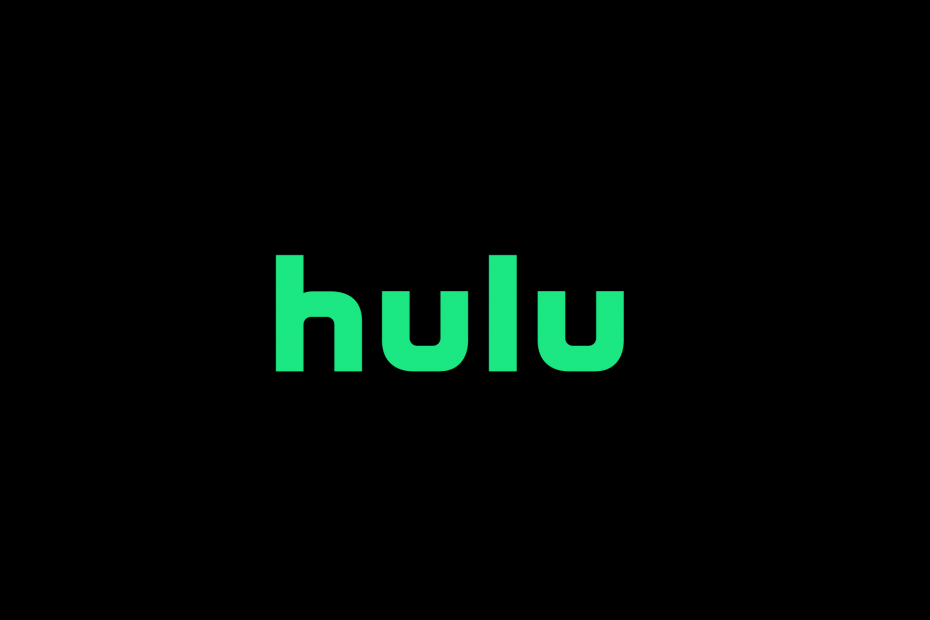
이 소프트웨어는 드라이버를 계속 실행하여 일반적인 컴퓨터 오류 및 하드웨어 오류로부터 안전하게 보호합니다. 간단한 3 단계로 모든 드라이버를 확인하세요.
- DriverFix 다운로드 (확인 된 다운로드 파일).
- 딸깍 하는 소리 스캔 시작 문제가있는 모든 드라이버를 찾습니다.
- 딸깍 하는 소리 드라이버 업데이트 새 버전을 얻고 시스템 오작동을 방지합니다.
- DriverFix가 다운로드되었습니다. 0 이번 달 독자.
사용하려는 경우 Hulu 너의 브라우저 또는 앱을 통해 RUNUNK13 오류, 서비스와 관련된 연결 문제가있을 수 있음을 의미합니다.
인기의 사용자 미국 기반 스트리밍 서비스에서이 문제가 발생할 수 있습니다. 오류 앱을 열거 나 좋아하는 TV 프로그램이나 영화를 보려고 할 때.
Hulu에서 RUNUNK13 오류를 어떻게 수정합니까?
1. 앱과 기기를 다시 시작하세요.
- 에 대한 윈도우 10Hulu 먼저 X 버튼을 클릭하여 앱을 닫은 다음 앱을 다시 엽니 다.
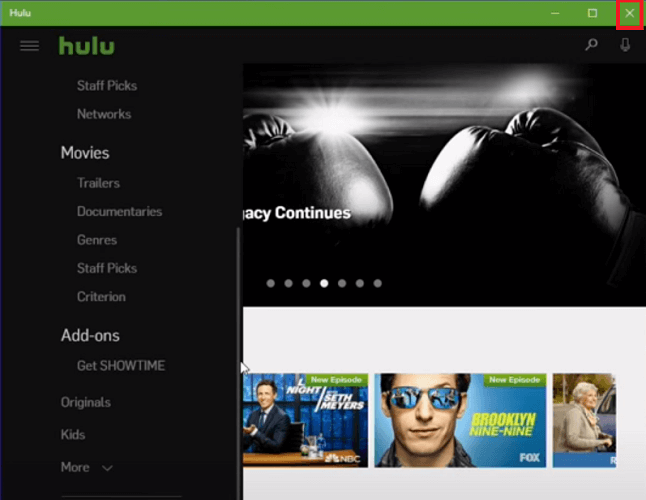
- 만약 오류 그래도 PC를 다시 시작해야합니다.
- 왼쪽으로 가십시오. 작업 표시 줄, Windows 아이콘을 클릭하십시오.
- 그런 다음 힘 버튼을 누른 다음 재시작
- PC가 다시 시작되면 Hulu 문제가 해결되었는지 확인하기 위해 앱을 다시
2. 인터넷 연결 확인
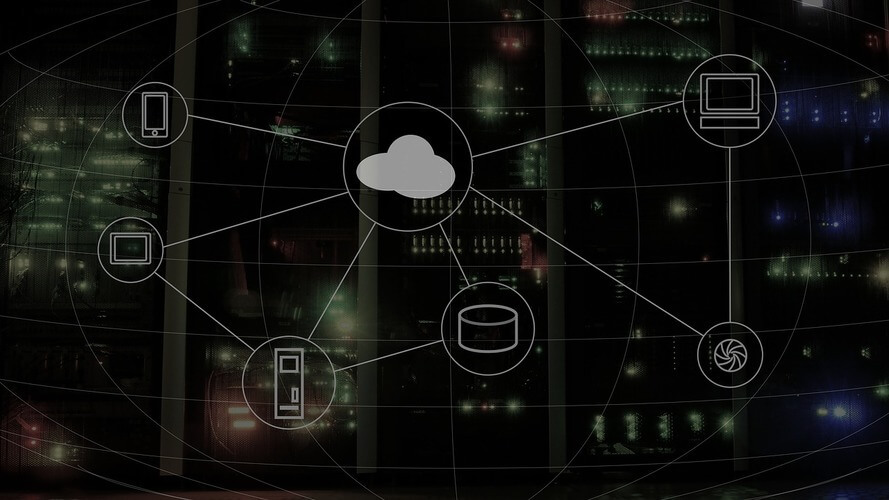
- 인터넷 연결 상태가 좋지 않으면 오류 의 위에 Hulu
- 이 문제를 해결하려면 먼저 인터넷 속도 테스트
- 속도는 일반 스트리밍의 경우 3.0Mbs 이상, 4K 콘텐츠의 경우 16.0Mbps 이상이어야합니다.
- Wi-Fi에 연결되어있는 경우 이더넷 케이블 대신
- 인터넷 연결이 개선되면 문제가 해결되었는지 확인하십시오.
얻을 수있는 최고의 익스텐더에 대한 가이드를 확인하세요.나는f 이더넷 케이블이 너무 짧습니다.
3. 서버 중단 확인
- 때때로 Hulu의 서버에 중단이 발생하여 서비스를 사용할 수 없습니다.
- 중단을 확인하려면 Hulu 서버 상태 페이지

- 만약 Hulu 다운 타임이 발생하면 수정 사항이 배포 될 때까지 기다려야 할 수 있습니다.
4. 캐시 및 쿠키 지우기
- 사용하는 경우 Hulu 에 브라우저, 간단히 히스토리 탭 당신의 브라우저
- 에 히스토리 탭, 고르다 역사 관리을 클릭 한 다음 인터넷 사용 기록 삭제 옵션
- 팝업이 표시되면 항상, 쿠키 및 캐시가 확인되었는지 확인하십시오.
- 클릭 지금 지우기

- 열다 Hulu 다시 로그인하면 문제가 해결됩니다.
5. Windows 10 Hulu 앱 재설정 또는 복구
- 작업 표시 줄의 왼쪽으로 이동 한 다음 검색 창, 검색 앱
- 첫 번째 옵션을 선택한 다음 아래로 스크롤하여 Hulu 앱
- 클릭 고급 옵션, 먼저 수리 단추
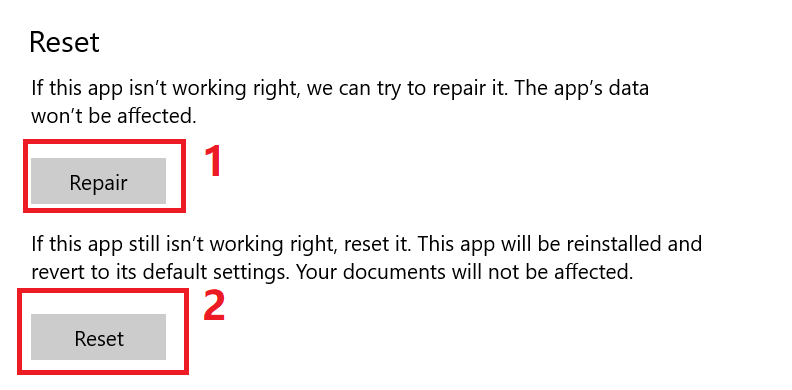
- 수리가 완료되면 Hulu 문제가 해결되었는지 확인
- 오류가 계속되면 동일한 메뉴로 다시 이동하십시오.
- 이번에는 초기화 단추
- 앱이 재설정 된 후 Hulu 다시 로그인
- 이제 문제가 해결되어야합니다.
일반적으로 Hulu 오류 메시지는 앱 문제 또는 연결 문제로 인해 발생합니다. 앱에 문제가있는 경우 업데이트하거나 다시 설치하면 문제가 해결됩니다.
Hulu의 연결 문제는 중단 또는 인터넷 연결 불량으로 인해 발생할 수 있으며, 이로 인해 스트리밍 플랫폼에서 콘텐츠를 볼 수 없습니다.
자주 묻는 질문
동영상 재생이 느리거나 불안정한 경우 Hulu 측의 문제 일 수 있습니다. 더 많이 잘못 설정 됨 VPN 설정은 Hulu 연결에도 영향을 미칠 수 있습니다..
Hulu의 오류 메시지는 일반적으로 서버 다운 타임 또는 앱 문제로 인해 발생합니다. Hulu 앱을 업데이트하거나 재설치하면 Hulu의 오류 메시지를 수정할 수 있습니다.
앱을 사용하지 않고도 Hulu에서 콘텐츠를 볼 수 있습니다. Hulu 웹 사이트에 로그인하면됩니다. 선택한 브라우저 Hulu에서 콘텐츠 시청을 시작할 수 있습니다.


![해결됨: 죄송합니다. 현재 Hulu에서 콘텐츠를로드하는 데 문제가 있습니다. [FIX]](/f/c75a477b8855a483b23173578342b56b.jpg?width=300&height=460)